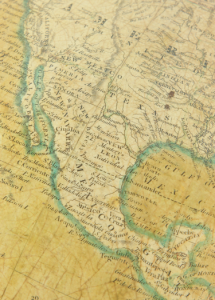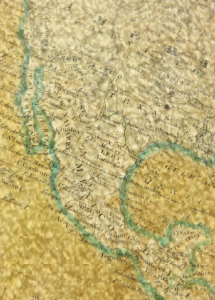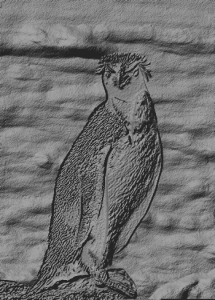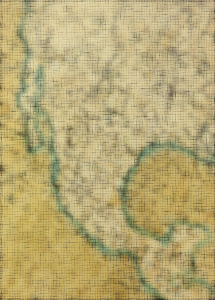Textura
Texturové speciální efekty umožňují přidávat do obrázku texturu za použití široké škály tvarů a povrchů. Můžete používat cihly, bubliny, plátno, sloní kůži, umělou hmotu a kámen; také můžete vytvářet lepty a podmalby. Pomocí těchto efektů lze dosáhnout toho, že obrázek vypadá jako by byl namalovaný na omítnuté stěně nebo jako byste se na něj dívali skrz síťku.
Zeď
Efekt Zeď (Efekty ![]() Textura
Textura ![]() Zeď) seskupí pixely do sérií provázaných buněk, takže obrázek vypadá jako malba na cihlové stěně. Můžete určit velikost cihel a hustotu jejich vazby.
Zeď) seskupí pixely do sérií provázaných buněk, takže obrázek vypadá jako malba na cihlové stěně. Můžete určit velikost cihel a hustotu jejich vazby.
Bubliny
Efekt Bubliny (Efekty ![]() Textura
Textura ![]() Bubliny) vytvoří na obrázku pěnu z bublinek. Můžete určit velikost bublin a část obrázku, která má jimi být pokryta.
Bubliny) vytvoří na obrázku pěnu z bublinek. Můžete určit velikost bublin a část obrázku, která má jimi být pokryta.
Plátno
Efekt Plátno (Efekty ![]() Textura
Textura ![]() Plátno) aplikuje na obrázek texturovaný povrch, přičemž můžete jiný obrázek použít jako plátno. Můžete zvolit přednastavenou mapu plátna, nebo můžete jako mapu plátna načíst libovolný obrázek. Abyste dosáhli co nejlepších výsledků, používejte středně až vysoce kontrastní obrázky.
Plátno) aplikuje na obrázek texturovaný povrch, přičemž můžete jiný obrázek použít jako plátno. Můžete zvolit přednastavenou mapu plátna, nebo můžete jako mapu plátna načíst libovolný obrázek. Abyste dosáhli co nejlepších výsledků, používejte středně až vysoce kontrastní obrázky.
Dlažební kostky
Efekt Dlažební kostky (Efekty ![]() Netradiční efekty
Netradiční efekty ![]() Dlažební kostky) způsobuje, že obrázek vypadá, jako by byl vytvořen z dlažebních kostek. Můžete určit velikost a zrnitost kostek a mezery mezi nimi.
Dlažební kostky) způsobuje, že obrázek vypadá, jako by byl vytvořen z dlažebních kostek. Můžete určit velikost a zrnitost kostek a mezery mezi nimi.
Sloní kůže
Efekt Sloní kůže (Efekty ![]() Textura
Textura ![]() Sloní kůže) dodá obrázku vrásčitý vzhled tím, že jej překryje zvlněnými čarami. Můžete určit stáří sloní kůže (až do 100 let) a její barvu.
Sloní kůže) dodá obrázku vrásčitý vzhled tím, že jej překryje zvlněnými čarami. Můžete určit stáří sloní kůže (až do 100 let) a její barvu.
Lept
Efekt Lept (Efekty ![]() Textura
Textura ![]() Lept) transformuje obrázek do podoby leptu. Můžete určit hloubku leptání, míru detailu, směr osvětlení a barvu kovového povrchu.
Lept) transformuje obrázek do podoby leptu. Můžete určit hloubku leptání, míru detailu, směr osvětlení a barvu kovového povrchu.
Umělá hmota
Efekt Umělá hmota (Efekty ![]() Netradiční efekty
Netradiční efekty ![]() Umělá hmota) způsobuje, že obrázek vypadá, jako by byl vytvořen z umělé hmoty. Můžete určit hloubku obrázku a také barvu a směr světla dopadajícího na umělou hmotu. Dále můžete upravit úhel světla. Parametr Světlá místa určuje jas světlých míst obrázku. Hloubka určuje hloubku plastického stínování. Vyhlazení určuje míru detailu obrázku. Nastavení Směr světla umožňuje nastavit směr světla. Pomocí výběru můžete zvolit barvu světla.
Umělá hmota) způsobuje, že obrázek vypadá, jako by byl vytvořen z umělé hmoty. Můžete určit hloubku obrázku a také barvu a směr světla dopadajícího na umělou hmotu. Dále můžete upravit úhel světla. Parametr Světlá místa určuje jas světlých míst obrázku. Hloubka určuje hloubku plastického stínování. Vyhlazení určuje míru detailu obrázku. Nastavení Směr světla umožňuje nastavit směr světla. Pomocí výběru můžete zvolit barvu světla.
Omítka
Efekt Omítka (Efekty ![]() Textura
Textura ![]() Omítka) změní rozmístění pixelů tak, že obrázek vypadá jako namalovaný na omítnuté zdi.
Omítka) změní rozmístění pixelů tak, že obrázek vypadá jako namalovaný na omítnuté zdi.
Vytesaný reliéf
Efekt Vytesaný reliéf (Efekty ![]() Textura
Textura ![]() Vytesaný reliéf) transformuje obrázek do podoby tesaného reliéfu. Můžete určit hladkost reliéfu, míru detailů, které obsahuje, směr osvětlení a barvu povrchu.
Vytesaný reliéf) transformuje obrázek do podoby tesaného reliéfu. Můžete určit hladkost reliéfu, míru detailů, které obsahuje, směr osvětlení a barvu povrchu.
Síťka
Efekt Síťka (Efekty ![]() Textura
Textura ![]() Síťka) způsobuje, že obrázek vypadá, jako byste si jej prohlíželi skrz jemnou síťku. Můžete nastavit hustotu a jas síťky, určit měkkost obrázku a také zvolit, zda má být obrázek barevný, nebo černobílý.
Síťka) způsobuje, že obrázek vypadá, jako byste si jej prohlíželi skrz jemnou síťku. Můžete nastavit hustotu a jas síťky, určit měkkost obrázku a také zvolit, zda má být obrázek barevný, nebo černobílý.
Kámen
Efekt Kámen (Efekty ![]() Textura
Textura ![]() Kámen) dodá obrázku texturu kamene. Můžete určit míru podrobností, hustotu vzoru a úhel osvětlení obrázku. Můžete použít přednastavený styl kamenného efektu, nebo si můžete vytvořit a uložit vlastní styl jako předvolbu.
Kámen) dodá obrázku texturu kamene. Můžete určit míru podrobností, hustotu vzoru a úhel osvětlení obrázku. Můžete použít přednastavený styl kamenného efektu, nebo si můžete vytvořit a uložit vlastní styl jako předvolbu.
Podmalba
Efekt Podmalba (Efekty ![]() Textura
Textura ![]() Podmalba) způsobuje, že obrázek vypadá jako malba na plátně následně pokrytá dalšími vrstvami barvy. Můžete určit míru, do jaké má být původní obrázek překryt, a také můžete upravit jas obrázku.
Podmalba) způsobuje, že obrázek vypadá jako malba na plátně následně pokrytá dalšími vrstvami barvy. Můžete určit míru, do jaké má být původní obrázek překryt, a také můžete upravit jas obrázku.